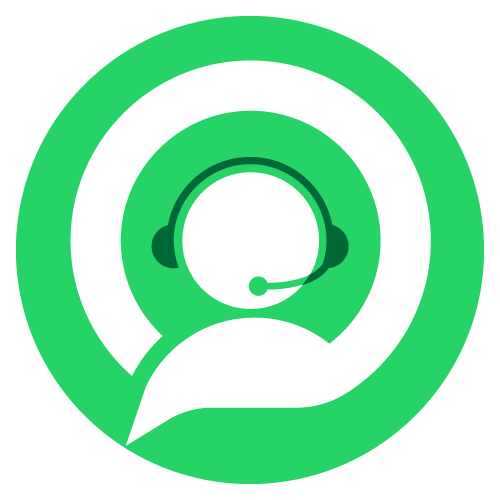Koneksi WiFi yang stabil sudah menjadi kebutuhan utama di era digital. Hampir semua aktivitas penting, mulai dari belajar online, bekerja, hingga hiburan seperti streaming dan gaming, bergantung pada kualitas jaringan. Namun, sering kali sinyal WiFi di HP terasa lemah sehingga membuat browsing lambat atau video buffering. Kondisi ini bisa membuat frustrasi, terutama ketika Anda sedang dikejar deadline atau ingin menikmati hiburan tanpa hambatan.
Untungnya, ada banyak cara praktis untuk memperkuat sinyal WiFi di HP tanpa harus menjadi ahli teknologi. Mulai dari trik sederhana seperti menata posisi router, memanfaatkan fitur bawaan HP, hingga menggunakan aplikasi penguat sinyal, semua bisa membantu meningkatkan kualitas jaringan. Artikel ini akan membahas penyebab sinyal lemah, tips memperkuat koneksi, hingga rekomendasi aplikasi terbaik yang bisa membantu Anda.
Mengapa Sinyal WiFi di HP Bisa Lemah?
Sinyal WiFi lemah tidak selalu berarti provider internet bermasalah. Banyak faktor yang bisa memengaruhi kualitas sinyal, salah satunya adalah jarak antara router dan HP. Semakin jauh jarak atau semakin banyak penghalang seperti dinding, furnitur, dan pintu, maka semakin lemah pula sinyal yang diterima. Selain itu, lokasi router yang kurang strategis juga sering jadi penyebab utama koneksi tidak maksimal.
Selain itu, interferensi dari perangkat lain juga bisa membuat sinyal terganggu. Microwave, speaker Bluetooth, bahkan WiFi tetangga yang menggunakan kanal yang sama bisa menurunkan kualitas jaringan Anda. Faktor lain yang tidak kalah penting adalah software router atau HP yang tidak diperbarui, sehingga performanya menurun. Semua hal ini perlu Anda pahami agar bisa menentukan solusi yang tepat.
Cara Memperkuat Sinyal WiFi di HP
Sinyal WiFi yang kuat dan stabil di HP sangat penting untuk mendukung aktivitas sehari-hari. Baik saat bekerja, belajar, maupun sekadar bersantai dengan menonton film, koneksi internet yang lancar adalah kebutuhan utama. Namun, sering kali sinyal WiFi terasa lemah atau putus-putus, padahal provider internet tidak sedang bermasalah. Inilah mengapa penting untuk mengetahui berbagai cara memperkuat sinyal WiFi di HP agar pengalaman online Anda tetap maksimal.
1. Tempatkan Router di Posisi Strategis
Router sebaiknya ditempatkan di area terbuka dan berada di titik tengah rumah agar distribusi sinyal lebih merata. Hindari meletakkannya di lantai, pojok ruangan, atau tertutup lemari karena dapat menghalangi penyebaran sinyal.
Selain itu, posisikan router di tempat yang lebih tinggi, seperti di atas meja atau rak, sehingga sinyal dapat menyebar tanpa banyak hambatan. Semakin strategis posisinya, semakin kuat sinyal yang diterima HP Anda.
2. Hindari Halangan & Interferensi
Dinding beton, pintu besi, atau furnitur besar dapat menyerap sinyal WiFi. Jika memungkinkan, tempatkan router di area dengan sedikit penghalang agar jangkauan sinyal lebih luas.
Selain itu, jauhi router dari perangkat elektronik seperti microwave, telepon nirkabel, atau speaker Bluetooth. Perangkat ini bekerja pada frekuensi yang sama dengan WiFi sehingga dapat menimbulkan interferensi dan melemahkan sinyal.
3. Pilih Frekuensi & Kanal WiFi Tepat
WiFi modern biasanya mendukung dua frekuensi: 2,4 GHz dan 5 GHz. Frekuensi 2,4 GHz cocok untuk jangkauan luas tetapi lebih lambat, sedangkan 5 GHz lebih cepat tetapi jangkauannya pendek. Pilih sesuai kebutuhan Anda.
Selain itu, periksa kanal WiFi yang digunakan. Jika terlalu banyak pengguna di kanal yang sama (misalnya dengan WiFi tetangga), sinyal akan terganggu. Gunakan aplikasi pemindai WiFi untuk menemukan kanal yang lebih sepi.
4. Gunakan Mode “5 GHz” Jika Tersedia
Jika router dan HP mendukung mode 5 GHz, aktifkan opsi ini untuk mendapatkan kecepatan internet lebih baik. Frekuensi ini ideal untuk aktivitas berat seperti streaming video kualitas tinggi atau gaming online.
Namun, pastikan Anda berada dalam jarak dekat dengan router karena jangkauan sinyal 5 GHz lebih terbatas dibandingkan 2,4 GHz. Untuk rumah besar, bisa dikombinasikan dengan repeater atau sistem mesh.
5. Update Firmware & Optimasi Router
Router yang tidak diperbarui bisa menurunkan performa WiFi. Update firmware secara rutin agar router tetap mendapat peningkatan keamanan dan perbaikan bug.
Anda juga bisa memanfaatkan fitur Quality of Service (QoS) pada router untuk mengatur prioritas bandwidth, sehingga perangkat penting seperti HP mendapat kecepatan lebih stabil meskipun banyak perangkat lain yang terhubung.
6. Gunakan Aplikasi Penguat Sinyal atau Optimizer
Aplikasi penguat sinyal tidak benar-benar menambah kekuatan sinyal, tetapi membantu HP memilih kanal terbaik, mengurangi interferensi, atau menjaga kestabilan koneksi. Misalnya, aplikasi WiFi Analyzer bisa menunjukkan kanal yang lebih optimal.
Selain itu, beberapa aplikasi juga memberikan informasi detail mengenai kekuatan sinyal di setiap ruangan, sehingga Anda bisa menentukan posisi terbaik untuk menggunakan internet.
7. Reboot & Reset Koneksi WiFi
Restart router bisa menyegarkan jaringan dan memperbaiki masalah kecil yang menyebabkan sinyal lemah. Ini solusi cepat yang sering kali efektif.
Jika masalah tetap berlanjut, coba reset pengaturan jaringan di HP untuk menghapus konfigurasi lama yang mungkin bermasalah. Setelah itu, sambungkan kembali ke WiFi untuk koneksi yang lebih stabil.
8. Gunakan WiFi Extender / Mesh / Repeater
Untuk rumah luas, satu router mungkin tidak cukup untuk menjangkau seluruh ruangan. Solusinya, gunakan WiFi extender, repeater, atau sistem mesh WiFi untuk memperluas jangkauan.
Sistem mesh WiFi modern memungkinkan perangkat berpindah antar-node tanpa disconnect, sehingga pengalaman berselancar lebih lancar dan stabil di seluruh area rumah.
9. Gunakan Fitur Penguat Jaringan di HP
Banyak HP modern sudah dilengkapi fitur penguat jaringan yang bisa membantu memperkuat koneksi. Misalnya, WiFi+ pada beberapa merek HP atau Adaptive WiFi yang otomatis memilih sinyal terbaik.
Mengaktifkan fitur ini membuat HP lebih cerdas dalam memilih jaringan, terutama jika Anda berada di lingkungan dengan banyak WiFi berbeda.
10. Update Software HP
Sistem operasi yang kedaluwarsa dapat menimbulkan bug yang memengaruhi kestabilan jaringan. Dengan update software, HP Anda mendapatkan peningkatan performa dan kompatibilitas dengan router terbaru.
Update juga sering membawa peningkatan keamanan yang melindungi perangkat dari ancaman siber saat terhubung ke WiFi publik.
11. Upgrade Router
Jika semua cara sudah dilakukan tapi hasilnya masih buruk, bisa jadi router Anda sudah usang. Router lama mungkin tidak mendukung teknologi terbaru seperti WiFi 6 yang menawarkan kecepatan lebih tinggi dan stabilitas lebih baik.
Mengganti router dengan model terbaru adalah investasi jangka panjang yang bisa membuat kualitas internet meningkat drastis.
7 Aplikasi Terbaik untuk Mengoptimalkan WiFi Rumah
Selain melakukan optimasi perangkat keras, Anda juga bisa memanfaatkan aplikasi yang membantu memantau, menganalisis, dan memperkuat jaringan WiFi. Aplikasi ini memberikan informasi detail tentang kualitas jaringan serta rekomendasi untuk meningkatkan koneksi. Berikut adalah beberapa aplikasi terbaik yang bisa Anda gunakan.
1. Connection Stabilizer Booster
Aplikasi ini dirancang untuk menjaga koneksi WiFi tetap stabil meskipun sinyal lemah. Dengan fitur active keep alive, aplikasi ini bisa mengurangi disconnect mendadak.
Connection Stabilizer Booster juga dilengkapi mode force connect yang memaksa perangkat tetap terhubung ke WiFi meski sinyalnya minim.
2. OpenSignal
OpenSignal tidak hanya menampilkan kualitas sinyal WiFi, tetapi juga bisa menunjukkan peta menara seluler terdekat. Fitur ini berguna untuk mencari posisi terbaik dalam menangkap sinyal.
Selain itu, aplikasi ini menyediakan tes kecepatan jaringan yang akurat, sehingga Anda bisa mengetahui seberapa baik performa WiFi yang digunakan.
3. Network Signal Info
Aplikasi ini memberikan informasi detail mengenai kekuatan sinyal WiFi dan jaringan seluler. Dengan tampilan grafik yang jelas, Anda bisa melihat perubahan kualitas sinyal secara real-time.
Network Signal Info juga bisa membantu Anda menentukan lokasi terbaik untuk mendapatkan sinyal yang lebih kuat.
4. WiFi Overview 360
Aplikasi ini memungkinkan Anda memantau semua jaringan WiFi di sekitar, termasuk detail kanal, kekuatan sinyal, dan kualitas koneksi.
Dengan informasi ini, Anda bisa mengganti kanal WiFi ke yang lebih sepi, sehingga koneksi jadi lebih lancar.
5. WiFi Analyzer
WiFi Analyzer adalah salah satu aplikasi paling populer untuk mengecek kualitas jaringan. Aplikasi ini menampilkan grafik sinyal dari berbagai jaringan di sekitar Anda.
Dengan begitu, Anda bisa dengan mudah menentukan jaringan mana yang lebih stabil dan kanal mana yang paling ideal untuk router Anda.
6. NetSpot
NetSpot banyak digunakan oleh profesional untuk menganalisis jaringan WiFi. Aplikasi ini memungkinkan Anda membuat peta kekuatan sinyal di rumah atau kantor.
Dengan visualisasi ini, Anda bisa mengetahui area mana yang “blank spot” dan membutuhkan tambahan repeater atau extender.
7. Speedify
Speedify unik karena bisa menggabungkan WiFi dan data seluler secara bersamaan untuk meningkatkan kecepatan internet. Hal ini sangat berguna jika WiFi Anda sering putus-putus.
Selain itu, Speedify juga mengenkripsi data Anda, sehingga lebih aman saat terhubung ke jaringan publik.
Cara Memeriksa Kekuatan Sinyal & Diagnosa Masalah
Untuk mengetahui apakah masalah ada pada HP atau router, Anda bisa melakukan tes kecepatan dengan aplikasi seperti Speedtest. Aplikasi ini membantu melihat seberapa kuat sinyal yang diterima perangkat.
Selain itu, gunakan aplikasi pemindai WiFi seperti WiFi Analyzer untuk mengecek kanal yang padat. Jika banyak jaringan tetangga berada di kanal yang sama, pindahkan router ke kanal lain agar koneksi lebih lancar.
Tips Tambahan Agar Koneksi WiFi Lebih Stabil
Beberapa trik tambahan bisa membantu memperkuat koneksi WiFi di HP. Misalnya, batasi jumlah perangkat yang terhubung ke jaringan, karena semakin banyak perangkat, semakin terbagi bandwidth yang tersedia.
Selain itu, hindari penggunaan aplikasi berat secara bersamaan di beberapa perangkat. Dengan begitu, HP Anda bisa mendapatkan koneksi yang lebih stabil dan cepat.
Beli Aksesoris HP Berkualitas di UniTAG
Memperkuat sinyal WiFi di HP memang bisa dilakukan dengan berbagai cara. Namun, hasil terbaik tentu membutuhkan dukungan perangkat dan aksesori yang tepat. Jika Anda membutuhkan router terbaru, WiFi extender, atau aksesori jaringan lainnya, pastikan membelinya di UniTAG Store.
UniTAG menyediakan berbagai produk resmi dengan kualitas terjamin dan harga kompetitif. Jangan biarkan koneksi WiFi menghambat aktivitas penting Anda. Segera kunjungi UniTAG sekarang dan dapatkan aksesori terbaik untuk memperkuat sinyal WiFi di rumah Anda!
Tags :
Cara Agar Koneksi WiFi Lebih Stabil, Cara Memeriksa Kekuatan Sinyal WiFi, Cara Memperkuat Sinyal WiFi, Penyebab Sinyal WiFi Lemah